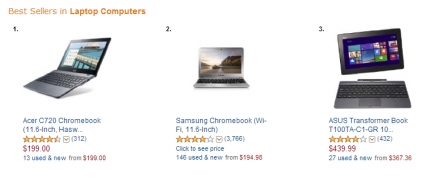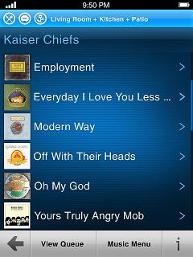Bijna alle Tenda-routers kunnen in repeater-modus werken. Zelfs de meest budgettaire modellen. Dit betekent dat de Tenda-router eenvoudig als repeater kan worden geconfigureerd en kan worden gebruikt om de dekkingsradius van een ander wifi-netwerk te vergroten. De meeste routers hebben deze functie nu. Dit is slechts een van de werkingsmodi.
Er zijn veel voorbeelden waarbij deze functie van pas kan komen. Bijvoorbeeld om de dekking van een bestaand Wi-Fi-netwerk te verbeteren. Specifiek voor deze taken een andere router kopen is geen goed idee (je kunt meteen een repeater kopen). Maar als u al een router heeft die rondslingert, waarom zou u deze dan niet gebruiken? Alles werkt heel eenvoudig. In de Tenda-instellingen wijzigen we de bedieningsmodus, selecteren we het belangrijkste wifi-netwerk, voeren het wachtwoord in en klaar is Kees. Tenda maakt verbinding met het draadloze hoofdnetwerk, kopieert de instellingen en als resultaat hebben we één wifi-netwerk, maar dan versterkt. De router fungeert als versterker. Ontvang een signaal via Wi-Fi en geef het verder door.
U kunt ook apparaten aansluiten die geen verbinding kunnen maken via Wi-Fi met de LAN-poort van de router. Tv's, pc's, gameconsoles, etc. Het blijkt dat onze Tenda-router niet alleen het draadloze netwerk kan versterken, maar ook als adapter (ontvanger) kan fungeren. Ontvang internet via Wi-Fi en verzend via netwerkkabel.
Van alle modellen heb ik nu alleen Tenda N301. Ik zal je laten zien hoe je deze router als voorbeeld gebruikt (tweede optie). Omdat Tenda de software voortdurend verbetert, kan het uiterlijk van het bedieningspaneel (en dienovereenkomstig de instelling van de repeatermodus) verschillen. Daarom zal ik alles laten zien aan de hand van het voorbeeld van verschillende webinterfaces die het meest voorkomen. Laten we beginnen met de nieuwste (op het moment van schrijven).
Een wifi-netwerkrepeater-modus instellen op een Tenda-router
We raken de instellingen van de hoofdrouter (waarmee we verbinding zullen maken) niet aan.
U hebt toegang tot het Tenda-routerconfiguratiescherm op tendawifi.com of 192.168.0.1. Lees meer in het artikel over het invoeren van de instellingen van de Tenda-router.
Om de router later weer normaal te laten werken, kunt u deze eenvoudig wijzigen in het bedieningspaneel (relaismodus uitschakelen) of de instellingen terugzetten naar de fabrieksinstellingen.
Open onmiddellijk de sectie "WiFi-instellingen" - "Wi-Fi-relais".

Schakel de repeaterfunctie in. Kies uw wifi-netwerk uit de lijst. Voer in het veld "Wachtwoord draadloos netwerk ..." het wachtwoord voor dit netwerk in. Er zijn nog twee opties om daar te werken: "WISP" en "Client + AP". Ik configureerde in WISP, alles werkte. Als u problemen heeft, probeer het dan in een andere modus. Of zet meteen "Client + AP". Om de een of andere reden heb ik deze modus niet gecontroleerd.

De router slaat alle instellingen op, start opnieuw op en maakt verbinding met ons Wi-Fi-netwerk.

En als we weer naar het configuratiescherm gaan, zullen we zien dat onze router is verbonden met een andere "superieure" router.

Alles werkt. Gecontroleerd!
Tweede instelmogelijkheid (ander bedieningspaneel)
Na het updaten van de Tenda N301-firmware was mijn bedieningspaneel in het Engels. Maar zelfs daar is alles eenvoudig en duidelijk.
Selecteer in de sectie "Wireless Repeating" de modus "Universal Repeater", selecteer vervolgens uw netwerk uit de lijst met beschikbare netwerken en voer het wachtwoord ervoor in het veld "WiFi-wachtwoord" in. Klik OK".

De router start opnieuw op en begint te werken in de repeater-modus. U zult merken dat uw draadloze netwerksignaal aanzienlijk is toegenomen.
En op Tenda F9 zag ik een andere optie. Daar moet u in het gedeelte "Internetinstellingen" de bedieningsmodus wijzigen in "Universal Repeater".

Zoals u kunt zien, kunnen de instellingen verschillen afhankelijk van de firmwareversie. Als op uw Tenda-router de repeater-modus op de een of andere manier anders is geconfigureerd, deel dan de schermafbeelding in de opmerkingen. Ik zal dankbaar zijn!
Als u een vraag stelt, schrijf dan het routermodel op en bij voorkeur de firmwareversie. Of voeg gewoon een screenshot van het bedieningspaneel toe.